为了让机身更加轻薄便捷,现在很多笔记本电脑都砍掉了光驱功能,平时想要播放或刻录光盘就很不方便,这种情形下,USB外置光驱就派上用场了!

那么,在Win10系统下,USB外置光驱该如何使用呢?其实,操作很简单,不用装驱动,插上就能用,CD/DVD等播放/刻录光盘都能轻松搞定!
 一、播放光盘
一、播放光盘1、将USB外置光驱连接上电脑,然后按压物理开关,弹出光驱,插入想要观看的光盘,当光驱动图标发生变化时,即表说明电脑已经成功载入光盘;
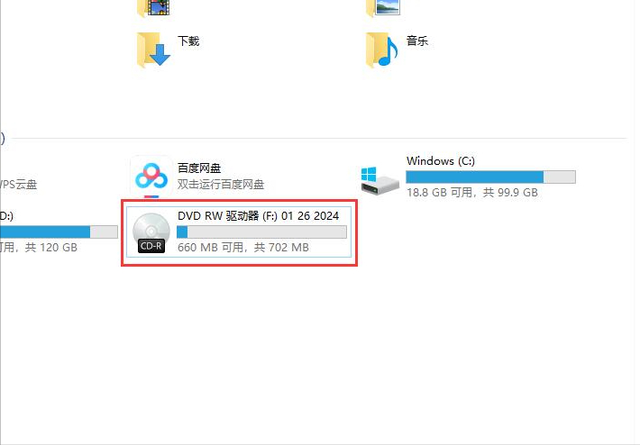
2、双击打开光盘,即可看到视频文件,选择视频播放器进行播放即可。
 二、刻录光盘
二、刻录光盘准备1块空白的新光盘,插入刻录光驱,双击【DVD-RW驱动器】,即可弹出【刻录光盘】对话框,然后选择光盘的使用模式:
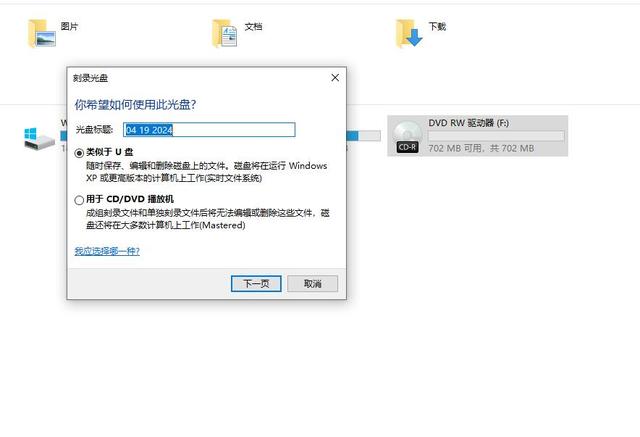
① 点选【类似于U盘】,单击【下一步】即开始格式化。格式化完成之后,打开【DVD-RW驱动器】,就能你使用U盘一样复制、粘贴文件,并且可以随时保存、编辑和删除光盘上的文件。
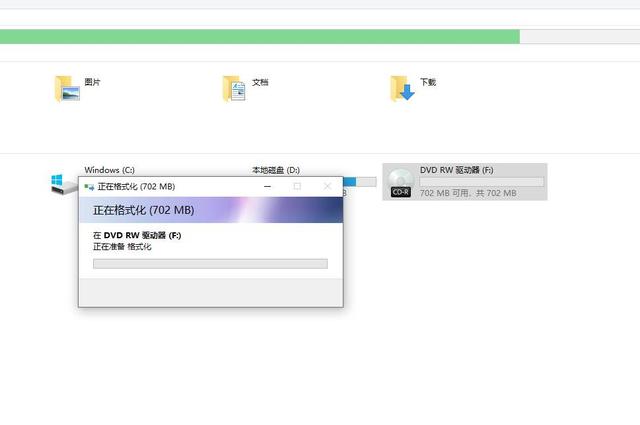
② 点选【用于CD/DVD播放器】,单击【下一步】打开空白光盘,即可将刻录文件直接拖拽进来;然后返回【此电脑】,右键单击【DVD-RW驱动器】,点选【刻录到光盘】启动向导,按提示操作即可。(PS:光驱需要支持写入功能,才能刻录光盘。)
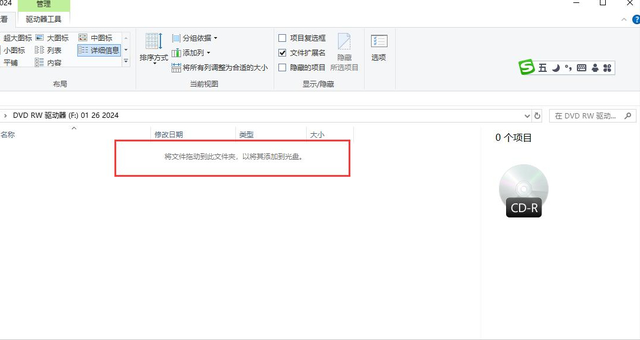
需要注意的是,与【类似于U盘】使用模式不同的是,通过【用于CD/DVD播放机】模式的刻录进去的文件,不能编辑或删除。
此外,Win10系统一般自带刻录功能,连接好设备后可直接进行刻录,如果你的电脑系统没有自带的刻录程序,则需手动安装刻录软件。

看到这里,大家应该知道如何使用USB外置光驱来播放/刻录光盘了吧!倘若你家中收藏有光盘,想要查看里头的文件或回忆,不妨可以试试哦!
